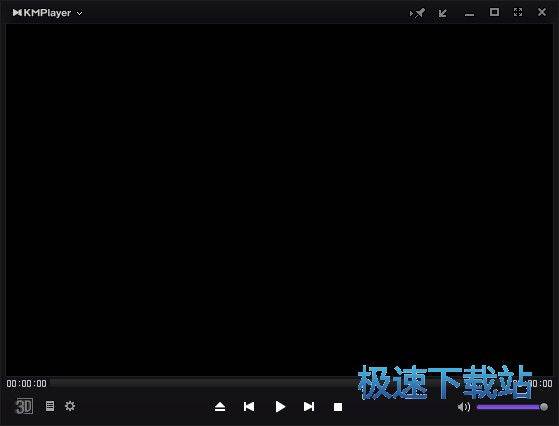KMPlayer播放器设置指南详解(2)
时间:2019-09-16 11:19:34 作者:无名 浏览量:69
另外,现在时下比较流行的Haali分离器,可以很好对MPEG2-TS MPEG-PS和MKV等封装分离,强烈推荐使用。但是Haali分离器是在分离器选项里找不到的,而KMPlayer则专门有一处可以管理什么封装使用Haali分离器。
不过笔者研究了许久发现,在这里管理Haali分离器未必有效果,而直接在安装Haali分离器时直接选定则万无一失。
如何知道Haali分离器起作用了呢?除了在KMPlayer里查看之外,最简单的方法就是不论任何播放器调用了Haali分离器之后,其蚁陆嵌蓟岢鱿终庋囊桓鐾急辏饩捅砻饕丫谡返饔昧恕?
如何判定你现在在KMPlayer里用的是何种分离器,何种解码呢?如下操作之后,我们看到使用了视频解码器是PowerDVD 7.X的H.264解码器,而音频解码器采用的是InterVideo Audio Decoder,因为Haali分离器并不在KMPlayer支持的列表之内,所以它未被显示,如上述方法,我们可以在桌面右下角的栏里看到它。
下面我们将开始介绍如何设置能在KMPlayer中针对各个编码打开硬解。
三、KMPlayer播放器设置H.264硬解指南
H.264解码设置相对比较容易,其要求是之前要一定要安装上PowerDVD 7.X的H.264解码器,具体步骤请进上面介绍。另外分离器尽量不要用内置的分离器,有时候调 用nero分离器或者内置的分离器,即使解码器能正常使用,但却开不了硬件加速。
然后选择外部视频解码器,如果之前没有调入外部解码器或者是搜索过外部解码器的话都是系统默认,所以我们先要搜索外部解码器。

图二KMPlayer播放器设置指南详解
搜索外部解码器这一步骤会将所有外部解码器搜索出来
然后在相应的编码格式里选对应的解码器,H.264的直接使用PowerDVD的H.264解码器可以直接开启硬件加速。
然后点右边的C,就可以进去对解码器进行调节。USE DxVA的选项勾上即打开硬件加速.
完美解码的话设置相对简单,只要H.264这一项选中Cyberlink(DxVA)即可。当然分离器最好还是选择Haali。
此外,有必要介绍一下CoreAVC这个软解H.264的软件,它是公认H.264画面以及设置比较都优秀的解码器,尽管它只是软件运算,但是拥有比FFSHADOW更低的CPU占用率,成为了软解解码器的首选。
四、KMPlayer播放器设置VC-1硬解指南
VC-1/WMV HD的情况比较复杂,首先KMPlayer要选用比较新版的,自从2.9.3.1288之后开始增加对VC-1/WMV HD选项,令KMP硬解VC-1不再是梦想。
不过首先我们要确定的是要安装了WMP11,或者WMP11里自带的解码器wmfdist-11.exe这个文件.
这个解码器安装了之后,就可以在KMP里调用
不过在KMP里是无法对WMVideo解码器进行设置的,我们得利用一个设置程序WMV PowerToy.exe对WMVideo解码器进行设置。
详细设置如下,即可开启VC-1加速。在最后一项是关于画质的,开启强力deblocking以及柔化色块会加重一些系统负担,但对画面有利,建议机器好的朋友这样设置.
而完美解码设置也相对简单,直接选择Microsoft即WMVideo解码器。
然后直接点击右边的配置,完美解码也为WMVideo解码器集成了一个中文的设置程序:
值得注意的是,终极解码并没有为VC-1提供任何设置,所以也无法设置。
五、KMPlayer播放器设置MPEG2硬解指南
MPEG2的硬解则仁者见仁智者见智,可以说哪怕是很老的显卡都支持MPEG2加速(只要符合DXVA标准),但是大多数人的CPU都可以流畅的软解MPEG2,所以是否需要硬解就要看大家的喜好了。
MPEG2的硬解比较有趣,不管是NVIDIA的显卡还是ATI或者是INTEL的显卡,都需要调用NVIDIA Video Decoder。
KMP的设置一如往常。
按下右边的C后弹出设置,确定硬件加速被选中
在成功调用其解码器之后会在右下解栏里同样会出现这样的一个图标。
右键打开其属性后显示其内容。
完美解码的设置还是一如往常的方便,不过要注意的是要选择NVIDIA,而不要选择NVIDIA(VPP),因为选中了NVIDIA(VPP)之后会对DVD片源进行实时IVTC渲染,画面质量会提高一个档次,不过同时也会失去硬件加速,这点一定要注意。
KMPlayer 4.2.2.28 中文版
- 软件性质:国外软件
- 授权方式:共享版
- 软件语言:多国语言
- 软件大小:37004 KB
- 下载次数:6923 次
- 更新时间:2019/9/16 2:59:23
- 运行平台:WinAll...
- 软件描述:KMPlayer是国外是非常有名气的,使多电脑用户都使用这该播放器软件,除了全能... [立即下载]
相关资讯
相关软件
- 荔枝FM成立6年引来了新的纠纷?
- 10000单司机告诉你:滴滴也存在二八定律,怎...
- 炸弹小分队玩法详解 对战小技巧汇总
- 在美柚APP上广告推行投进是怎样做的?
- 手把手教你如何用“天眼查”第一时间发掘短...
- B612——带给你童话感觉的自拍神器
- 携程网怎么抢低价机票 携程抢低价机票技巧
- 知乎里边的小技巧,把握这些你就能轻松做推...
- 如何用作业帮快速寻找答案
- 美团小技巧、你学到了吗?
- 手把手教老妈“雇”金山毒霸网购保镖
- 轻松解决5种IE浏览器使用中常见的错误
- WEB迅雷“可持续下载”支持BT和电骡续传和导...
- PPStream网络电视使用过程中的小秘籍
- Outlook2000邮件功能高级应用
- KMPlayer播放器设置指南详解
- FlashFXP 使用教程
- 应知应会!泼辣修图13个使用技巧
- 嫌记账太麻烦?一句话让「陪你记账」替你记
- 社交记账能做成什么样?「柠檬记账」小程序交...